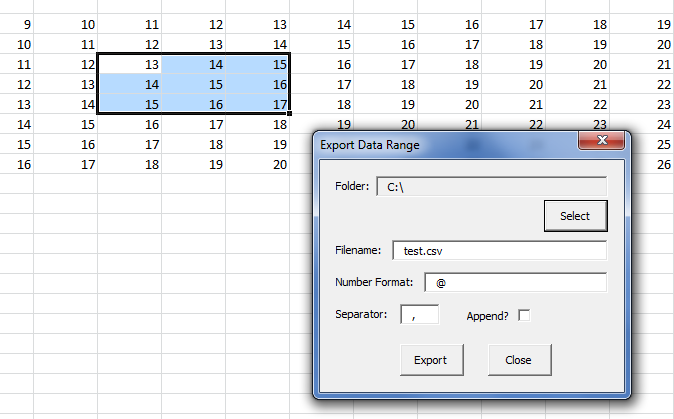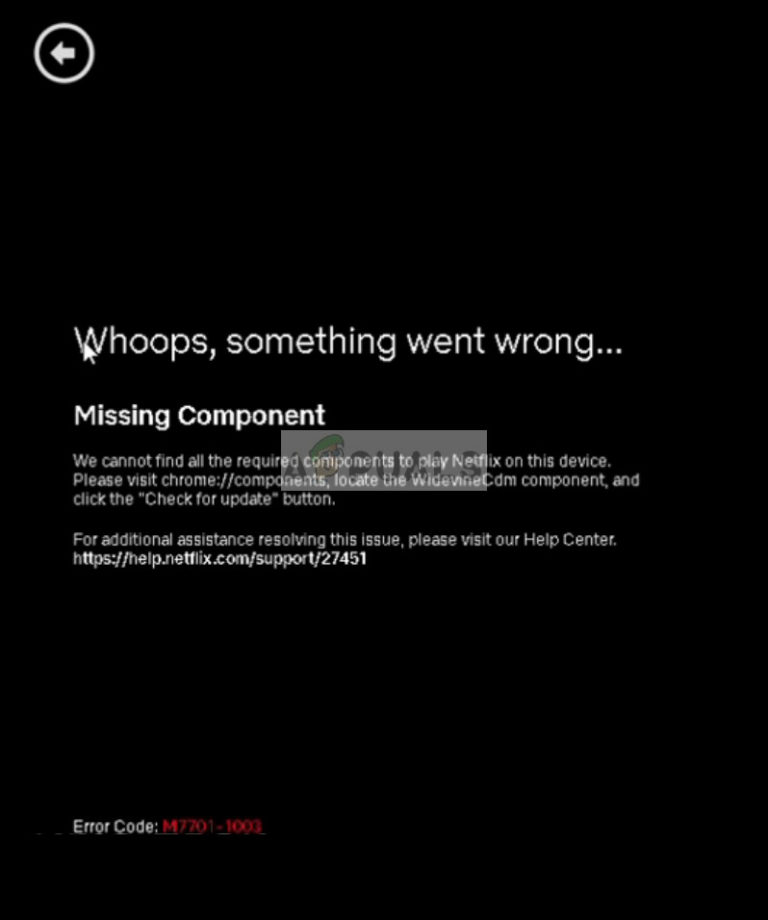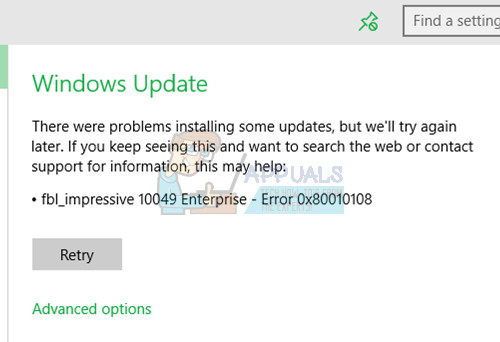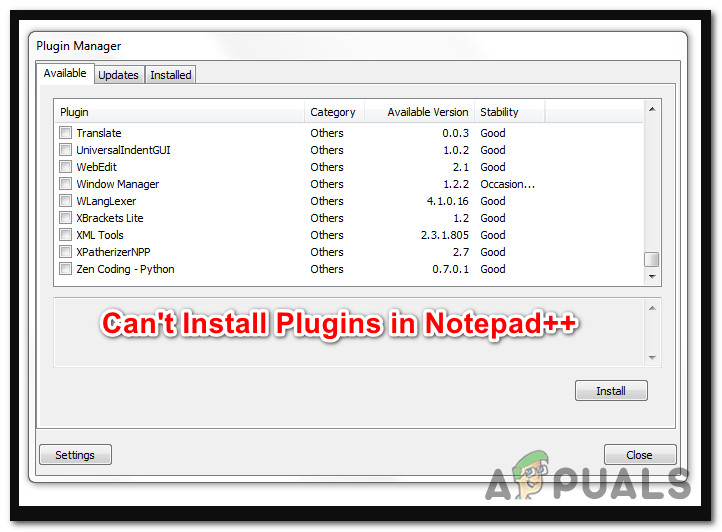Fix: Laptop piept 8 Mal während des Startvorgangs
Dieses Problem kann durch eine Vielzahl verschiedener Ursachen verursacht werden, die entweder mit dem Bildschirm eines betroffenen Laptops oder dessen Grafikprozessor zu tun haben. Einige der häufigsten Ursachen für dieses Problem sind schlecht sitzende oder lose Verbindungen zwischen dem Motherboard eines Laptops und seinem Bildschirm, ein fehlerhafter Laptop-Bildschirm und ein fehlerhafter Grafikprozessor. Für dieses Problem gibt es eine Reihe von Methoden, mit denen festgestellt werden kann, ob der Bildschirm eines Laptops das Problem verursacht oder nicht, obwohl diese beiden Methoden in vielen Fällen auch als Lösung für dieses Problem dienen. Die zwei Methoden sind wie folgt:
Methode 1: Power Button + D beim Booten
Drücken Sie den Netzschalter des Laptops, um den Startvorgang zu starten.
Sobald der Laptop hochfährt, halten Sie die Taste gedrückt D.
Befreit das D. Klicken Sie auf die Schaltfläche, sobald auf dem Bildschirm Ihres Laptops Farben blinken. Dies ist ein Bildschirmdiagnosetest, der speziell für Laptops entwickelt wurde.
Wenn die Farben vollständig und ohne Unterbrechungen über den Bildschirm des Laptops blinken, wird das Problem mit ziemlicher Sicherheit vom Grafikprozessor verursacht. Wenn in der Diagnose jedoch Probleme mit dem Bildschirm angezeigt werden, liegt das Problem möglicherweise am Bildschirm Ihres Laptops oder an den Verbindungen zwischen dem Bildschirm und dem Motherboard. Wenn diese Methode das Problem auch beheben konnte, wird der Laptop nach der Anwendung dieser Lösung wie gewohnt gestartet.
Methode 2: Ein- / Ausschalter + Fn-Taste beim Booten (für Dell-Laptops)
Schalten Sie den Laptop ein.
Sobald sich der Laptop einschaltet, halten Sie die Taste gedrückt Fn Schlüssel auf Ihrem Laptop.
Befreit das Fn Drücken Sie die Taste, sobald Sie das Dell-Logo auf dem Bildschirm mit dem Text „Diagnosestart ausgewählt” in der Ecke.
Der LCD-BIST-Test beginnt nach diesem Bildschirm. Der LCD-BIST-Test testet den Bildschirm Ihres Laptops unabhängig vom Grafikprozessor. Wenn Ihr Bildschirm also im LCD-BIST-Test optimale Werte aufweist, ist hier höchstwahrscheinlich der Grafikprozessor des Laptops schuld. Der LCD-BIST-Test kann dieses Problem ebenfalls beheben. In diesem Fall sollte der Laptop nach dem LCD-BIST-Test oder beim nächsten Startvorgang erfolgreich gestartet werden können.
Wenn sich herausstellt, dass die beiden oben aufgeführten und beschriebenen Methoden dieses Problem nicht beheben können, sind die möglichen Lösungen zwangsläufig hardwarebasiert. Unabhängig davon, ob das Problem auf dem Bildschirm des fehlerhaften Laptops oder auf dem Grafikprozessor liegt, sollten Sie sich einen Fachmann ansehen, um das Problem zu beheben.